Childrenteles in Microsoft Word - jak tworzyć, edytować lub usuwać

- 3131
- 11
- Janusz Baranowski
Doświadczeni użytkownicy biura MS są świadomi, że każda z jego aplikacji ma wiele przydatnych opcji, które ułatwiają życie. Na przykład Word ma swoje ciekawe układy, z których jednym są „kolumny” SAT -CALED.

Co to są ciasta
Podczas pracy z plikami tekstowymi wielu napotkało numerację, co znacznie pomaga, gdy trzeba znaleźć określoną stronę w dużym dokumencie. Możesz również łatwo odwołać się do tego podczas dyskusji z innymi osobami na czacie i forach. W takim przypadku taka opcja jako kolumna idzie na czoło.
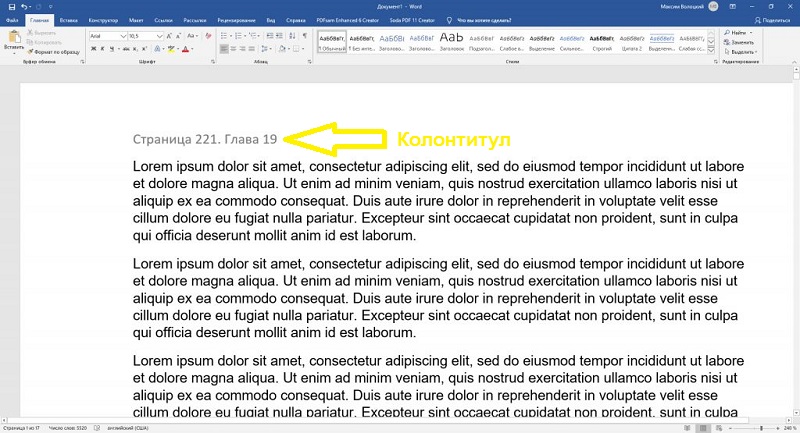
Krótko mówiąc, jest to pewien zestaw znaków, które będą wyświetlane na każdej stronie, to znaczy można je zobaczyć, przekazując je na sam koniec pliku. Kiedy mówią o górnym chłodzie i dolnym, odnosi się to do miejsca odpowiednio u góry każdej strony lub poniżej.
Jak wstawić kolumny do słowa
Praca z ciastami zaczyna się od faktu, że mogą je zrobić na początek. Nie jest to trudne dla doświadczonego użytkownika, ale nowicjusze często nie mają pojęcia, w jakich sekcjach menu szuka niezbędnych przycisków.
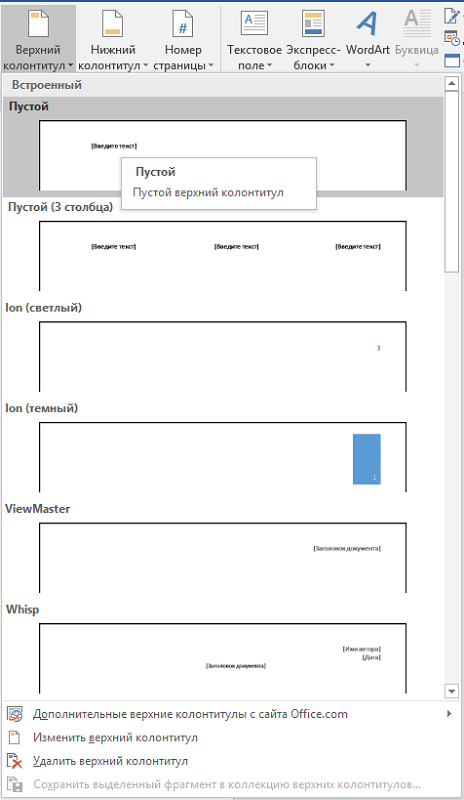
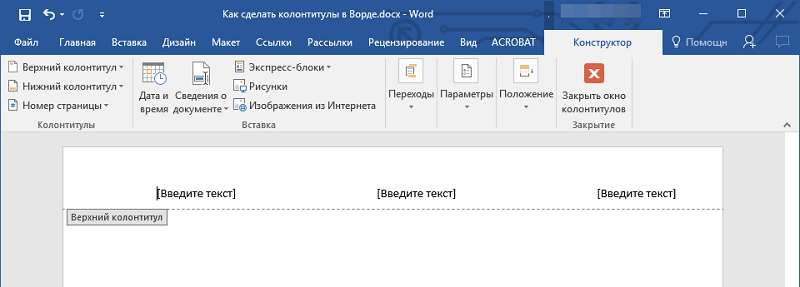
Zobaczmy więc, jak włączyć te specjalne wkładki za pomocą następującej kolejności działania:
- Przede wszystkim szukamy karty w menu, która nazywa się „wstaw”. W nim możesz natychmiast zauważyć narzędzia podpisane jako odpowiednio „górny konwój” lub „dolny”.
- Kliknij ten, który chcemy zorganizować. W nim możesz już zobaczyć przygotowany zestaw układów. Wybierz, że potrzebujemy, po czym klikamy go kliknięciem myszy.
- Nasz dokument Word pojawia się na naszych oczach, przez które próbowaliśmy otworzyć menu. Ale obszar wybranej osłony staje się już aktywny. Na taśmie będziemy mogli zauważyć dołączony tryb do pracy z nimi.
- Teraz pozostaje ustawienie tekstu, który chcemy zobaczyć na każdej stronie dokumentu. Kliknij za pomocą lewego przycisku myszy w obszarze roboczym, w którym będzie, i zdobądź pożądany tekst.
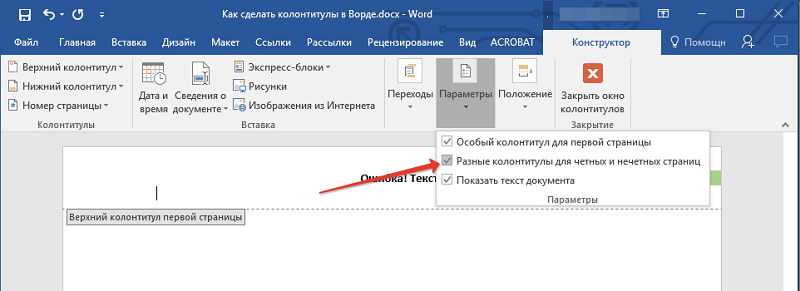
W tym samym trybie są one dostarczane w edytorze zespołu, z którym można dodać różne znaki lub znaki do gotowych wkładek. Na przykład może to być data stworzenia lub nazwisko twórcy lub jakiś obraz. Interesujące jest to, że istnieje możliwość stworzenia różnych młode dla równej lub nieparzystej numeracji stron. Aby opuścić ten tryb, kliknij specjalny przycisk lub kliknij dwa razy za pomocą myszy poza obszarem roboczym.
Jak edytować kolumny
Często potrzeba pracy z gotowymi wkładkami pod względem korekty. Na przykład często użytkownik chce zmienić rozmiar wprowadzonego tekstu. W rzeczywistości nie ma w tym nic skomplikowanego, ale można to zrobić na jeden z 2 sposobów:
- Klikamy dwukrotnie na obszarze roboczym wkładki, po czym otwiera. Po podwójnym naciśnięciu tryb pracy zostanie aktywowany.
- Kolejny scenariusz rozpoczyna się od przejścia do zakładki Insert. W nim wybierz tryb wstawienia, w którym chcemy działać (górna lub dolna). Wybierz odpowiedni klucz, na przykład „zwiększ niższy balet”.
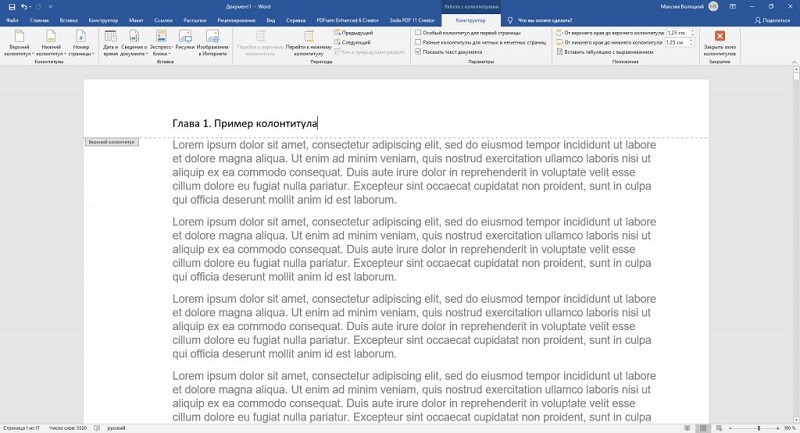
Najczęściej użytkownicy ustawiają żądanie ich edycji, aby dokonać numerowania strony. W tym celu słowo już zapewnia specjalny zespół. Idziemy więc zgodnie z powyższym algorytmem i najpierw szukamy sekcji menu o nazwie „Wstaw”. Już w nim konieczne jest znalezienie panelu podpisanego jako „młode”. Przycisk „Numer” strony został już zarejestrowany.
Teraz musisz wybrać, w jakim miejscu zostanie przejdź. Na przykład możesz określić „u góry strony”. Numeracja włączy się automatycznie i zostanie zastosowana na każdej stronie. Aby wrócić do edycji samego dokumentu, kliknij 2 razy za pomocą myszy poza strefą wstawki.
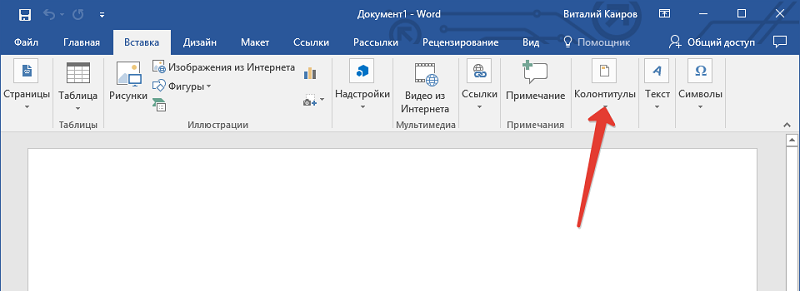
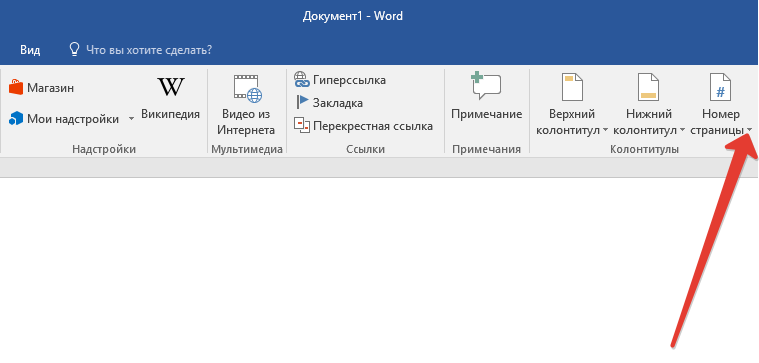
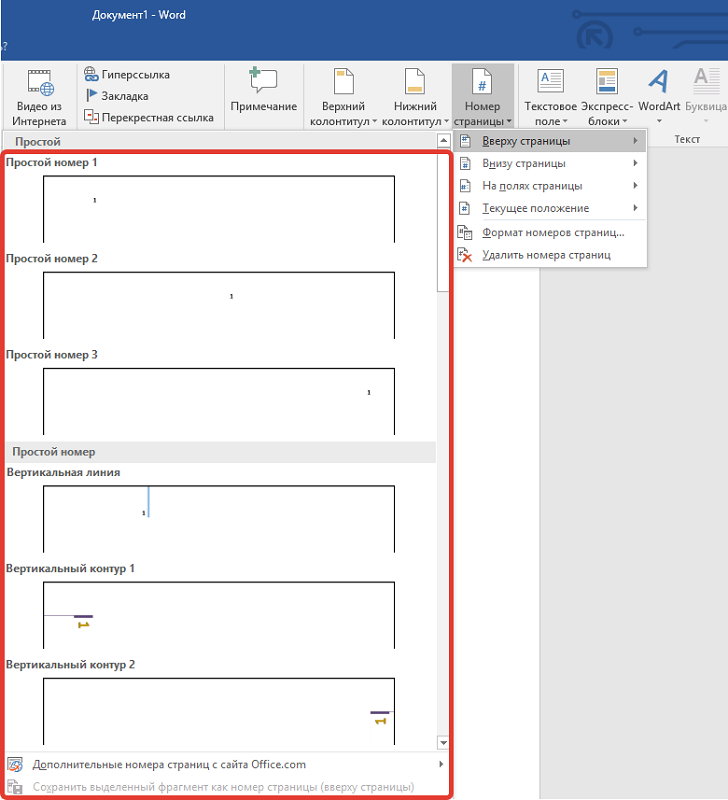
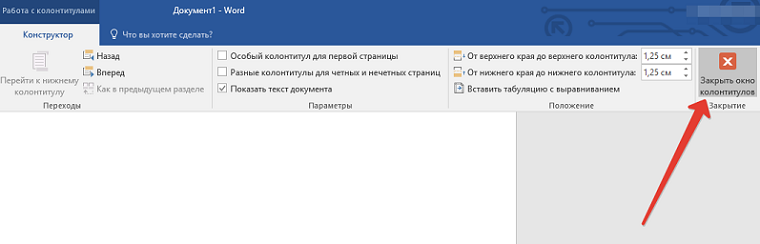
A także bardzo popularna jest potrzeba tworzenia różnych kolumn w całym tekście. Jeśli postępujesz zgodnie z logiką, te same wkładki są zaprojektowane do wyświetlania na wszystkich stronach. Aby zmienić ten łańcuch, konieczne jest wykonanie luki w dokumencie we właściwym miejscu. Aby to zrobić, postępujemy zgodnie z tym zamówieniem:
- Znajdujemy sekcję zatytułowaną jako „próbny”. W nim przechodzimy do podsekcji „luki” i tam klikamy przycisk „Następna strona”.
- Teraz dokument tekstowy jest podzielony na 2 osobne, ale same kolumny są nadal identyczne. Dlatego szukamy sekcji przeznaczonej do pracy z nimi na panelu. Korzystając z przycisku „Przekaż”, wyłącz łańcuch, usuwając pole w polu „jak w poprzedniej sekcji”.
- Możesz edytować zawartość nowej wkładki i opuścić obszar roboczy, jak już podano w przykładach.

Kolejna interesująca okazja wiąże się z instalacją różnych wkładek na parzyste i dziwne strony. Aby to zrobić, musiałbym zrobić wiele przerw, ale programiści aplikacji zapewnili wyjście. Zestaw narzędzi „Parametry” ma już podsekcja o nazwie „różne kolumny dla parzystego i dziwnego”. W nim zaznaczamy flagę, a proces się skończył.
Jak usunąć kolumny w słowie
W trakcie pracy z plik tekstowym czasami istnieje potrzeba usunięcia górnej kolumny lub dolnych sił. Procedura będzie identyczna z tym, jak ją stworzyliśmy:
- Jeśli zrobisz to ręcznie, kliknij mysz 2 razy w obszarze roboczym, w którym znajduje się wkładka. Pozostaje podświetlenie całej zawartości i usunąć ją, naciskając przycisk Del na klawiaturze. Teraz możesz opuścić obszar roboczy i upewnić się, że zmiany weszły w życie.
- Inną opcją jest przejście do zakładki „Wstaw” w Word 2010, która ma już przyciski dla górnych lub dolnych kolumn (są one wskazane). Wybierz w menu odpowiednie polecenie „Wyłącz górną ...” lub dolny. Zmiany zostaną zastosowane do całego dokumentu.
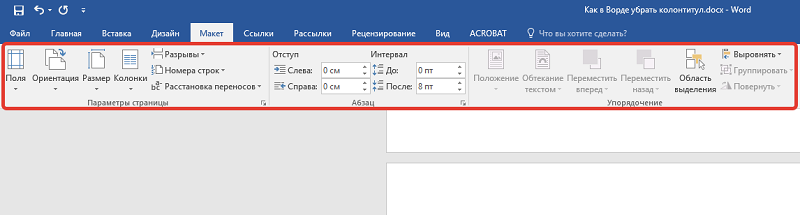
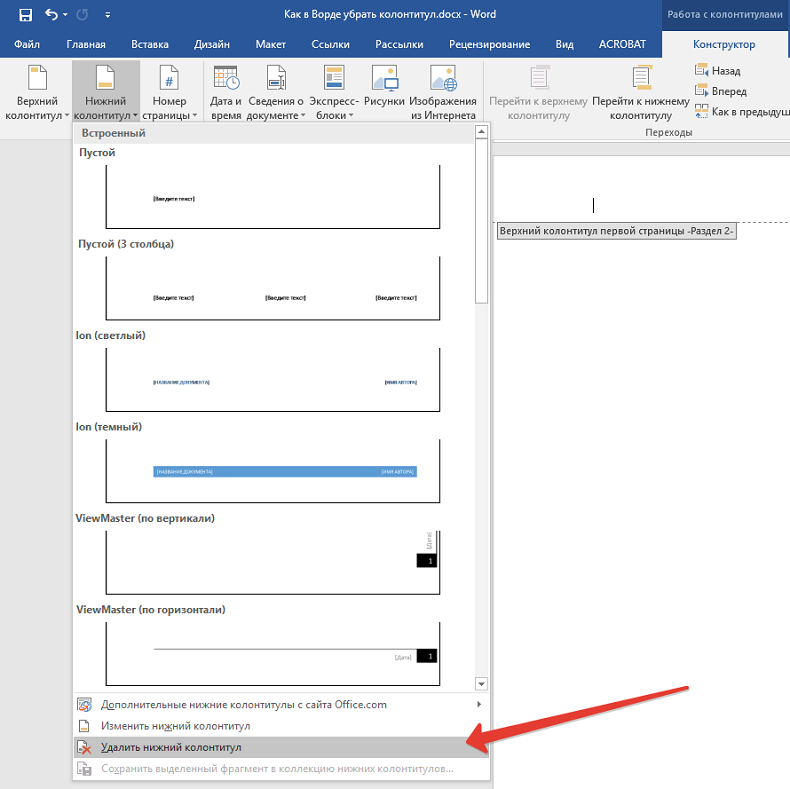
Dlatego moglibyśmy upewnić się, że specjalne wkładki dają dodatkowe możliwości pracy z plikiem tekstowym. Przede wszystkim ułatwiają użytkownikom czytając w nim dokument i orientację. Jeśli masz własne komentarze na temat artykułu, możesz zostawić je do dyskusji.

